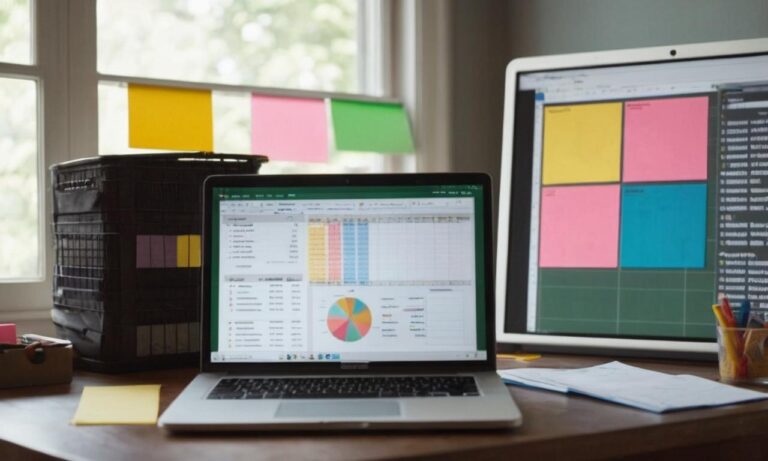Tworzenie diagramów w programie Microsoft Excel jest jednym z kluczowych elementów analizy danych i prezentacji wyników. Warto opanować tę umiejętność, aby skutecznie przedstawiać informacje za pomocą graficznych reprezentacji. Poniżej znajdziesz szczegółowy przewodnik krok po kroku, jak stworzyć diagram w Excelu.
Wybór Typu Diagramu
Zanim rozpoczniesz, zastanów się, jaki rodzaj diagramu najlepiej będzie reprezentować Twoje dane. Excel oferuje różnorodne opcje, takie jak wykres kolumnowy, liniowy, kołowy, słupkowy i wiele innych. Wybór zależy od charakteru danych i celu prezentacji.
Przygotowanie Danych
Zanim przystąpisz do tworzenia diagramu, upewnij się, że Twoje dane są odpowiednio zorganizowane w arkuszu kalkulacyjnym. Umieść dane w odpowiednich kolumnach i wierszach, a nagłówki oznacz odpowiednio, aby Excel mógł poprawnie zinterpretować informacje.
Tworzenie Diagramu
1. Zaznacz obszar danych, który chcesz uwzględnić w diagramie.
2. Przejdź do zakładki „Wstaw” w menu Excela.
3. Wybierz odpowiednią opcję w sekcji „Diagramy”.
4. Wybierz konkretny typ diagramu, dostosuj opcje według preferencji.
Dostosowanie Wyglądu
Podczas tworzenia diagramu masz możliwość dostosowania jego wyglądu, aby lepiej oddać charakter prezentowanych danych. Możesz zmieniać kolory, style, dodawać etykiety, tytuły i wiele innych. Korzystaj z narzędzi dostępnych w Excelu, aby osiągnąć pożądany efekt wizualny.
Zmiana Typu Diagramu (opcjonalne)
Jeśli podczas analizy zauważysz, że inny typ diagramu lepiej oddaje charakter Twoich danych, z łatwością możesz go zmienić. Wystarczy wybrać diagram i wykorzystać opcję „Zmiana Typu” dostępną w menu kontekstowym.
Zapisywanie i Udostępnianie
Na zakończenie procesu, nie zapomnij zapisać swojej pracy. Excel umożliwia zapisanie arkusza kalkulacyjnego wraz z diagramem. Dodatkowo, możesz skorzystać z opcji eksportu do innych formatów lub bezpośredniego udostępniania pliku.
Tworzenie diagramów w Excelu to umiejętność, która może znacznie ułatwić analizę danych i prezentację wyników. Korzystając z powyższych wskazówek, będziesz w stanie efektywnie wykorzystać potencjał programu Excel do wizualizacji informacji.
Najczęściej Zadawane Pytania
Przedstawiamy teraz kilka najczęściej zadawanych pytań dotyczących tworzenia diagramów w Excelu, aby pomóc Ci lepiej zrozumieć proces i rozwiązać ewentualne wątpliwości.
- Jak wybrać odpowiedni typ diagramu?
- Jak dodać dodatkowe etykiety do diagramu?
- Czy mogę zmieniać kolory i style diagramu?
Wybór zależy od rodzaju danych i celu prezentacji. Na przykład, jeśli chcesz porównać wielkość różnych kategorii, wykres słupkowy może być najlepszym wyborem, podczas gdy wykres kołowy dobrze reprezentuje udziały procentowe.
css
C
Aby dodać etykiety do diagramu, po utworzeniu wybierz konkretny element (np. kolumnę) i skorzystaj z opcji dodawania etykiet dostępnych w narzędziach edycji wykresu.
Tak, Excel umożliwia dostosowanie kolorów, stylów i innych elementów wyglądu diagramu. Wystarczy wybrać odpowiednią opcję w narzędziach edycji.
Nowe Aspekty Tworzenia Diagramu
W trakcie tworzenia diagramu warto zwrócić uwagę na kilka dodatkowych aspektów, które mogą zwiększyć jego czytelność i atrakcyjność.
| Aspekt | Sposób |
|---|---|
| Dodawanie cieni | Dodaj cienie do elementów diagramu, aby uzyskać efekt trójwymiarowości. |
| Skalowanie osi | Skorzystaj z opcji skalowania osi, aby lepiej dopasować zakres danych do wykresu. |
| Animacje (opcjonalne) | Jeśli prezentujesz swój wykres, rozważ dodanie subtelnych animacji dla lepszego efektu wizualnego. |
Wnioski
Tworzenie diagramów w Excelu to nie tylko proces techniczny, ale także sztuka przedstawiania danych. Dzięki różnorodnym opcjom dostępnym w Excelu, masz pełną kontrolę nad wyglądem i treścią swojego diagramu. Baw się kreatywnie, eksperymentuj z różnymi rodzajami diagramów i personalizuj je zgodnie z potrzebami prezentacji.